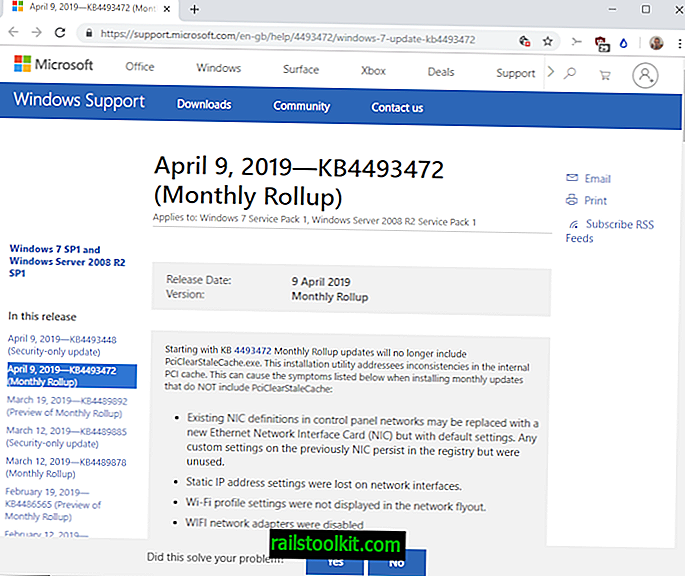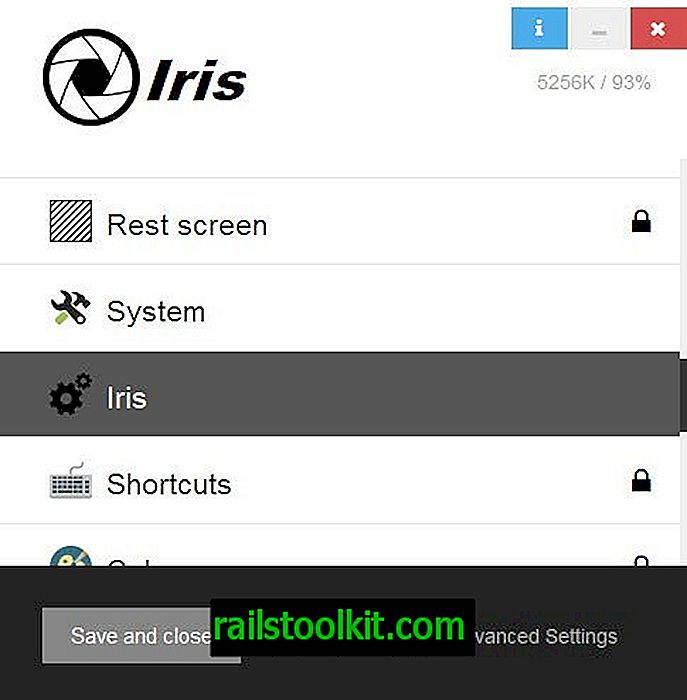VidCutter, video ve ses dosyalarını kesmek için araçlarla birlikte gelen Windows, Mac ve Linux aygıtları için çapraz platform bir yazılım programıdır.
Program tam gelişmiş bir video editörü değil, sadece medya dosyalarının kesilmesine odaklanıyor. Bu, diğer video düzenleme araçlarına da ihtiyaç duyan kullanıcılar için daha az çekici olmasına rağmen, bir videoyu veya ses dosyasını hızlıca kesmek ve hatta başlamadan önce yüzlerce belgeyi okumak zorunda kalmadan kullanmak isteyenler için idealdir.
Program desteklenen tüm işletim sistemlerinde kullanılabilir. İkili sürümler Windows ve Mac sistemleri için sağlanmıştır; Linux kullanıcıları, uygulamanın Linux cihazlarına nasıl kurulacağına ilişkin talimatlar alırlar ve Linux versiyonu flatpack'leri destekliyorsa, böyle bir versiyon da mevcuttur.
VidCutter

VidCutter, ffmpeg'i gerektirir, en azından çalıştırdığım Windows'ta. Burada ffmpeg yapıları yakalayabilirsiniz ve ikili dosyaları VidCutter dizinine kopyalamanız gerekir.
VidCutter'ın arayüzü üç ana panele ayrılmıştır. Video önizleme bölmesi, başlangıç ve bitiş zamanlarını vurgulayan klip dizini listesi ve alt araç çubuğu vardır.
Ffmpeg desteği sayesinde çoğu medya formatını yükleyebilir ve bu video veya ses dosyalarını doğrudan arayüzde oynatabilirsiniz; Videoyu ve sesi önizlemek ve videoyu doğru bir şekilde kesdiğinizden emin olmak için kullanışlıdır.
VidCutter, kesim ve videodaki konumlara atlamak için kullandığınız iki üst panelin altında bir dizi küçük resim gösterir. Ana arabirimdeki küçük resim düğmesini tıklatarak tercih ederseniz, küçük resimleri gizleyebilirsiniz.
Bir videoyu kesmek için, kesim işleri için başlangıç ve bitiş konumlarını seçmeniz yeterlidir. Burada ilginç olan, tek bir medya dosyasından bu yolla birden fazla klip çekebilmenizdir. Basitçe çoklu başlangıç ve bitiş konumlarını seçin.
Medya dosyasının kesilen parçalarını yerel sisteme tek bir dosya olarak kaydetmek için "medyayı kaydet" i tıklayın. Videolar, orijinal video ile aynı formatta kaydedilir, videonun kırpılmış kısımlarını başka bir medya formatına dönüştürme seçeneği yoktur.
Kare-doğru modunu etkinleştirmek için SmartCut özelliğini tercihlerde etkinleştirebilirsiniz. VidCutter yapmazsanız, başlangıç ve bitiş işaretleyicilerinden önce ve sonra en yakın ana kareyi keser. Bu daha hızlı, ancak daha az kesin.
İpucu : Bu video düzenleme programlarına da göz atın:
- Kayıpsız Kesim ile videoları kesin
- Cute Video Audio Birleşmesi: Windows'ta video ve sesi birleştirin
- Özgür Yazılımla Videoları Kırpma
Kelimeleri Kapatma ve Karar Verme
VitCutter, Windows, Mac ve Linux cihazlar için kullanımı kolay bir video kesicidir. Bu amaçla tam gelişmiş bir video düzenleyici kullanmak zorunda kalmadan hızlıca video kesmek isteyen kullanıcılar için ideal bir programdır.
Programı kullanarak video kesmek birkaç dakika sürer. Sadece yükleyin, kesim için başlangıç ve bitiş zamanını seçin, videoyu bu konumlardan oynatın, kesme konumunun doğru olduğundan emin olun ve yeni oluşturma işlemini sisteminize kaydedin.
VidCutter gelişmiş seçeneklerden yoksundur: Birden fazla parçayı bir kerede kesmek ya da işleme daha sonraki bir zamanda devam etmek için ilerlemeyi kaydetme seçeneği yoktur.
Yine de, tek yapmanız gereken bazı temel video kesimleriyse, VidCutter kesinlikle iş için yapabileceğiniz bir programdır.